华硕u5000ux笔记本使用u盘一键安装win8系统教程
新毛桃使用教程 2018-03-16 13:15:11
华硕u5000ux笔记本是一款拥有着15.6英寸显示屏的商务办公笔记本电脑,其采用了intel酷睿i7处理器以及950m性能级独显,为商务用户们带来了不错的办公需求,那么华硕u5000ux笔记本怎么使用u盘一键安装系统呢?今天为大家带来华硕u5000ux笔记本使用u盘一键安装win8系统教程。

准备工作:
1、下载新毛桃u盘启动盘制作工具
2、下载win8系统镜像并存入u盘启动盘中
u盘安装win8系统步骤:
1、制作一个最新版新毛桃u盘启动盘,根据开机画面提示,重启电脑按开机启动热键f2引导u盘启动,然后进入新毛桃主菜单界面,选择运行win8pe菜单并回车,如图所示:
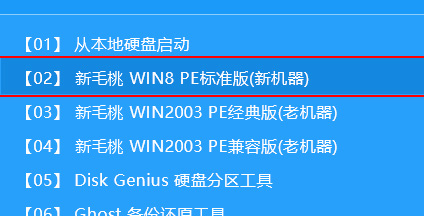
2、在新毛桃pe装机工具中选择win8镜像安装在c盘中,点击确定,如图所示:
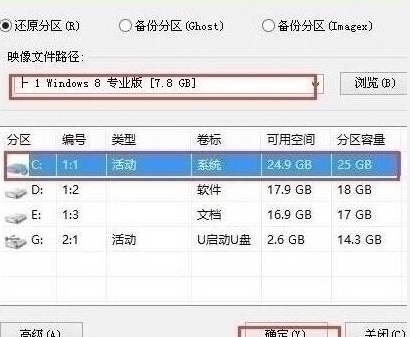
3、在还原提醒框中勾选复选框“完成后重启”,点击确定,如图所示:
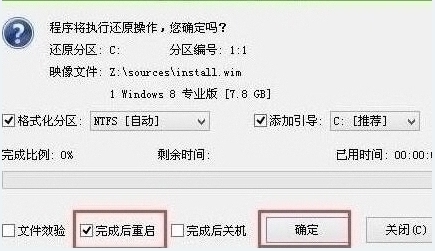
4、还原后重启电脑,然后进行程序安装,等待安装完成,如图所示:

5、程序安装完成后进行系统设置,设置完成就可以使用win8系统了。如图所示:
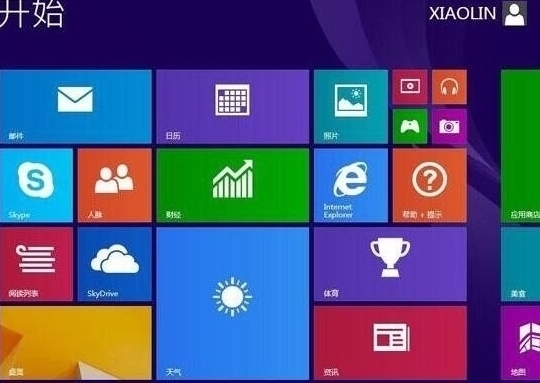
华硕u5000ux笔记本使用u盘一键安装系统的操作步骤就为大家详细分享到这里了,如果用户们对安装win8系统感兴趣,可以参考上述方法步骤进行操作哦,希望本篇教程能够帮到大家,更多精彩教程请关注新毛桃官方网站。